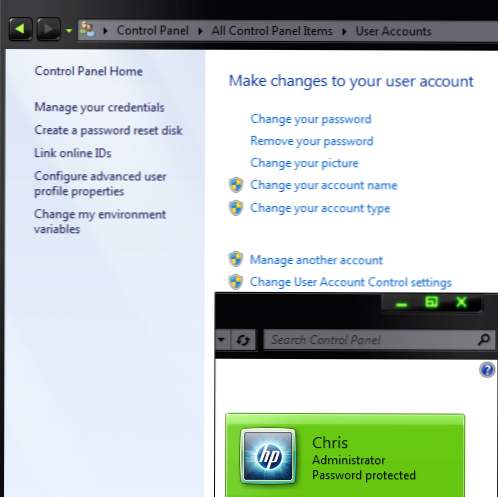
Si vous êtes la seule personne à utiliser votre ordinateur et que vous ne craignez pas que d'autres personnes s'y connectent, vous pouvez désactiver le processus de connexion sous Windows 7. En ignorant l'écran de connexion, vous échangez moins de sécurité pour un démarrage plus rapide. temps.
Partie 1: Contournement de la connexion Windows à l’aide du Panneau de configuration:
Contourner l'écran de connexion Windows 7 est plus simple que ça en a l'air.
1. Ouvrez le Panneau de contrôle puis sélectionnez Comptes utilisateur. Vous devriez voir les utilisateurs actifs à droite sur cet écran (dans mon cas, le bas à droite en raison des limites de taille d'image)
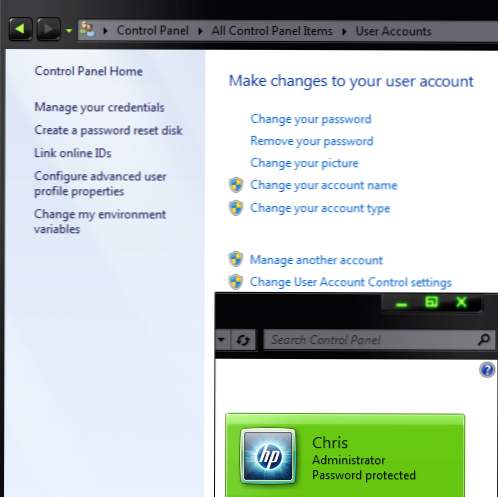
2. Sélectionnez Gérer un autre compte pour vous assurer que vous n'avez qu'un seul compte actif. Plus que d'habitude votre Compte d'invité sera tourné vers de dans ce cas, nous n'avons pas besoin de nous en inquiéter.

3. Mais remarquez que j'ai un autre compte actif appelé Compte d'ordinateur ASP.NET. Si vous avez un compte actif comme celui-ci, vous devez supprime-le.

4. Une fois que vous avez 1 seul compte utilisateur actif retourner au Compte d'utilisateur page comme on le voit dans l'image sur étape 1. Cliquer sur Changez votre mot de passe. Entrez simplement votre mot de passe actuel et laissez les autres champs vides.

5. Assurez-vous de cliquer Changer le mot de passe après avoir entré l'information. Si vous l'avez fait correctement lorsque vous revenez à la Comptes utilisateur page, il devrait avoir une option pour Créer un mot de passe pour votre compte.

6. Maintenant, lorsque vous redémarrez votre PC, vous ne devrez plus vous connecter! Pour changer cela, retournez simplement à Comptes utilisateur et créez un mot de passe pour votre compte.
Partie 2: Comment contourner le mot de passe de l'administrateur Windows 7 avec une invite de commande
Si vous connaissez le mot de passe de connexion, vous pouvez facilement contourner ou désactiver le processus de connexion dans Windows 7. Suivez simplement les étapes de la partie 1. Toutefois, si vous avez oublié votre mot de passe Windows 7 ou votre mot de passe administrateur, vous devrez peut-être réinitialiser Windows 7 mot de passe avec invite ou programme de récupération de mot de passe Windows professionnel.
L'invite de commande est un moyen très complexe de réinitialiser le mot de passe Windows. Si vous n'êtes pas un talent technique, je ne vous suggère pas de l'utiliser de cette façon. Mais heureusement, il existe un moyen très simple de réinitialiser le mot de passe. Tout ce dont vous avez besoin est d’une copie du disque d’installation de Windows et d’une simple astuce en ligne de commande.
Récupération de mot de passe Windows iSeePassword Pro est un programme professionnel et sûr qui peut vous aider à réinitialiser l’administrateur Windows 7 ou le mot de passe de connexion sans la réinstallation du système.
Ce que vous devez préparer: Un autre ordinateur accessible, un périphérique USB ou un DVD et iSeePassword Windows Password Recovery Pro.

Après avoir gravé un disque de réinitialisation USB, insérez-le dans votre ordinateur verrouillé et redémarrez. Modifiez la clé USB en tant que premier ordre de démarrage dans le BIOS. Le programme sera chargé dans Windows PE. Ensuite, vous pouvez réinitialiser le mot de passe que vous voulez.

Après avoir réinitialisé votre mot de passe Windows 7, redémarrez votre ordinateur et vous pouvez maintenant accéder à votre Windows 7 sans mot de passe.

